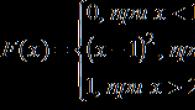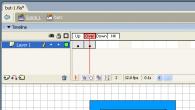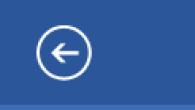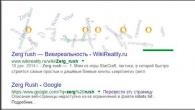Вітаю! Деякі користувачі могли стикатися з такою проблемою, коли ввімкнувши комп'ютер вони раптом виявляють, що на робочому столі неможливо відкрити жоден з ярликів, якщо такі є на самому робочому столі комп'ютера.
Зазвичай у таких ситуаціях користувачі грішать на саму мишку, мовляв, вона несправна або несправний сам USB порт. Хоча насправді причиною є зовсім інша ситуація. То в чому ж, власне, справа? Коли одного прекрасного дня на робочому столі не відкриваються ярлики та папки. У сьогоднішньому випуску ми з вами розглянемо основні способи усунення такої поширеної проблеми.
Буквально днями мені було поставлено аналогічне питання щодо проблеми такого типу.
Здрастуйте, Дмитре! Сьогодні вранці увімкнув свій комп'ютер і виявив, що всі ярлики на моєму робочому столі почали відображатися однаково, причому якщо я намагаюся відкрити програму Excell, то у мене запускається папка з документами. Вирішив перезавантажити комп'ютер, але в результаті тепер не відкриваються ярлики та папки, до того ж перестала працювати кнопка «Пуск». У комп'ютерах я не спец звичайно, тому звернувся до вас. З повагою, Вікторе Сергійовичу.
Отже, що робити у такій ситуації та як бути? Відразу скажу, що проблема не така серйозна і вона легко вирішувана. Насамперед вам не потрібно щось зносити або видаляти поспіхом. Потрібно заспокоїтись і взяти в себе руки. Нічого страшного не сталося, і всі ваші дані на комп'ютері не загубилися. Взагалі така ситуація пов'язана з тим, що користувач спробував відкрити будь-яку програму зовсім іншою програмою, яка не була призначена для її відкриття.

Як це розуміти? Запитайте ви! Розкажу докладно, щоб вам стало зрозуміліше. Усі програми у вашому комп'ютері зберігаються у папці Program Files. Причому кожна програма при встановленні створює на робочому столі так званий ярлик з розширенням lnk для її подальшого запуску. Робиться це з метою того, щоб вам щоразу під час запуску тієї чи іншої програми не доводилося відкривати папку Program Files та шукати потрібну програму.
Наприклад, ви встановили на свій комп'ютер програму для відтворення фільмів. Відповідно розширення такої програми буде наприклад.avi, а на робочому столі з'явиться ярлик з розширенням.lnk. Тобто ярлик програми служить як би покажчиком для операційної системи в якій програмі комп'ютера необхідно відкрити ярлик, що запускається користувачем.
І якщо виникає така ситуація, коли ми запускаємо одну програму, а в результаті нам відкривається зовсім інша програма, то в цьому випадку відбувається так званий збій асоціацій файлів або ярликів. У вашій системі стався збій і тому виникла така плутанина із відкриттям програм. Хоча у деяких випадках ярлики взагалі не відкриваються. В результаті користувачі думають, що до їх комп'ютера потрапив вірус і наробив такий казус з ярликами. Найчастіше і вірус може натворити подібні діяння, але це дуже рідкісні випадки, коли вірус є винуватцем. Вам звичайно потрібно для початку перевірити свій комп'ютер на віруси. Якщо ви не знаєте яким краще антивірусником це зробити, тоді ознайомтеся з цією статтею:
Дуже часто, я б навіть сказав, що близько 85% винуватцем є сам користувач. Як це взагалі могло статися, запитаєте Ви? Наприклад, ви вирішили відкрити на своєму комп'ютері фільм. Ви кликаєте двічі по файлу з розширенням.avi і відкривається діалогове вікно, яке запитує вас, в якій програмі потрібно відкрити цей файл. Ви по неуважності вказали архів наприклад WinRaR, до того ж ще й був встановлений чекбокс «Використовувати програму для відкриття всіх файлів даного типу».

Ось із цього моменту і починають відбуватися незрозумілі речі з вашими ярликами.
Як усунути причину, коли не відкриваються ярлики?
Спосіб 1.Цей спосіб найпростіший. Цей спосіб підійде для тих, хто не бажає щось правити і лазити в самому реєстрі операційної системи. Вам достатньо завантажити готовий файл та запустити його на своєму комп'ютері. Після цього буде потрібно перезавантажити комп'ютер. Запущений виконуваний файл внесе всі необхідні зміни до реєстру системи.
І якщо проблема полягала в збої асоціації файлів, тоді всі ярлики після перезавантаження комп'ютера знову функціонуватимуть належним чином.
Спосіб №2. Цей спосіб підійде для тих, хто не бажає щось правити і лазити в самому реєстрі операційної системи. Якщо на вашому комп'ютері активовано створення контрольних точок відновлення, тоді вам не важко відкотити систему до попереднього стану. Як це зробити ви зможете дізнатися з цього випуску:
Цей спосіб підійде для операційної системи версії Windows 7 та вище. У Windows XP відновити систему можна через створений раніше сам образ. Але це не дуже швидке рішення для Windows XP. Для Windows XPВи можете завантажити готовий файл.
Однак якщо контрольних точок відновлення у вашій системі немає, тоді переходимо до наступного способу.
Спосіб №3. Коли ваш комп'ютер завантажений, то в цьому випадку слід натиснути комбінацію клавіш WIN+R для відкриття вікна «Виконати». У вікні в самому рядку набираємо команду regedit і натискаємо «Enter». Відкриється вікно редактора реєстру. Далі вам слід перейти наступним шляхом.
HKEY_CURRENT_USER\Software\Microsoft\Windows\CurrentVersion\Explorer\FileExts\.lnk
Тепер потрібно видалити папку.lnk і перезавантажити свій комп'ютер. Після цього все має заробити.
Спосіб №4. У цьому випадку можна повернути систему в попередній стан завдяки створеному образу за допомогою сторонніх програм. Наприклад Acronic True Image, Macrium Reflect та інших.
На завершення сьогоднішньої статті «Чому не відкриваються ярлики на робочому столі» я пропоную вам також переглянути наступне відео.
Сподіваюся сьогоднішній випуск був для вас цікавим і якщо вам раптом ще не довелося стикатися з несправними ярликами на своєму робочому столі, тоді ця стаття буде для вас корисною заміткою.
Нещодавно допомагав одному знайомому з такою проблемою: усі ярлики стали виглядати однаково та відкриваються блокнотом. Почитав коментарі людей в інтернеті і багато хто з жахом від цієї проблеми:). Насправді все вирішується досить швидко та легко.
Поняття, з яким ми зіткнулися, називається асоціаціями ярликів. Що таке асоціація?
У Windows зберігається таблиця, в якій розписано, яку програму запускати при зверненні до конкретного типу файлу. Логічно, щоб коли я вирішив відкрити картинку, запустилася саме Програма перегляду фотографій, а коли вирішив відкрити пісню, наприклад, запустився Winamp. Так от, у нашій ситуації ці самі асоціації збилися.
Але перш ніж вирішувати проблему саме з ярликами, переконайтеся, що проблема в них. А в чому ще може бути? Коли ми запускаємо файл, Windows визначає з якою програмою він пов'язаний і запускає цю програму, а вже ця програма відкриває файл.
З ярликами трохи інакше. Ярлик це просто посилання на файл. Тобто по клацанню на ярлик запускається програма, яка повинна відкрити цей файл. І якщо збиті ще й асоціації файлів додатків – exe, значить проблема не тільки в ярликах.
У цій статті ми розберемося лише з тим випадком, коли проблема пов'язана із асоціаціями ярликів. Отже, як з'ясувати, проблема з файлами exe або ярликами?
Зайдіть на диск C у папку Program Files або Program Files x86 і спробуйте запустити будь-яку програму, наприклад, Skype. Для цього потрібно запустити файл на адресу: c:\Program Files (x86)\Skype\Phone\Skype.exe. Якщо Skype запустився, значить проблема справді з ярликами.
Відновлюємо асоціації ярликів
Усі налаштування Windows зберігаються в її реєстрі та журналі. Зайти до нього можна за допомогою спеціальної команди. Натисніть на клавіатурі Win+R. Тепер введіть у рядок команду
Перед вами відкрився редактор реєстру. Він побудований у вигляді папок, у кожній із яких зберігаються свої налаштування. Нам потрібна гілка HKEY_CURRENT_USER.
Розкрийте її, натиснувши стрілку зліва. Тепер шукаємо Software далі Microsoft,

Windows, CurrentVersion, в ній знаходимо Explorer і FileExts,

Проблема виглядає так: ярлики всіх програм і папок виглядають як ярлик однієї програми. Вони можуть виглядати як ярлик Блокнота, PowerPoint, WordPad і т.д. При спробі запустити будь-які програми (виконуваний файл з розширенням.EXE), всі програми відкриваються, наприклад, Блокнотом. Простіше кажучи, комп'ютер намагається відкривати різні програми якоюсь однією програмою.
Конкретний випадок
У наші руки потрапив ноутбук (SAMSUNG NP300E5A - чисто для інформації, так як це не має відношення до проблеми, що виникла), у якого всі значки програм на робочому столі виглядали як значки PowerPoint.

Усі піктограми виглядають однаково. У конкретному випадку як PowerPoint, але можуть бути значки будь-якої іншої програми
При спробі завантажити, наприклад, браузер Google Chrom з'явилося таке повідомлення « PowerPoint не може відкривати файли типуЗ: \ ... ».

Помилка під час спроби запустити браузер Google Chrom
Рішення проблеми
Крок 1. Візьміть собі за правило: якщо з комп'ютером чи ноутбуком щось не так, почніть із антивірусної перевірки. На конкретному ноутбуці було встановлено безкоштовний антивірус AVAS Free. Вирішено було скористатися безкоштовною утилітою Dr. Web CureIt. В результаті перевірки утиліта виявила 33 погрози.

На ноутбуці виявлено велику кількість вірусів
Щоб утиліта видалила віруси, достатньо натиснути кнопку «Знешкодити».
Крок 2. Тепер необхідно завантажити архів default-yarlyk.zip (2,6 Кб), в якому знаходяться два файли реєстру Windows:
- Default_EXE.reg
- Default_LNK.reg
Примітка:Якщо вам не вдається запустити браузер на тому комп'ютері, де виникли проблеми з ярликами, можна завантажити вказаний вище архів на іншому комп'ютері, а потім скопіювати файли на флешку.
Крок 3Розпакуйте файли та запустіть їх на несправному комп'ютері. У конкретному випадку файли були завантажені на комп'ютері і розпаковані на флешку. Потім флешку було підключено до ноутбука.

Файли були розпаковані на флешку, а флешка підключена до ноутбука
Файли можна запускати у будь-якій послідовності. Під час запуску файлів з'явиться повідомлення «Додавання відомостей може призвести до ненавмисної зміни або видалення значень та неправильної роботи компонентів…» .